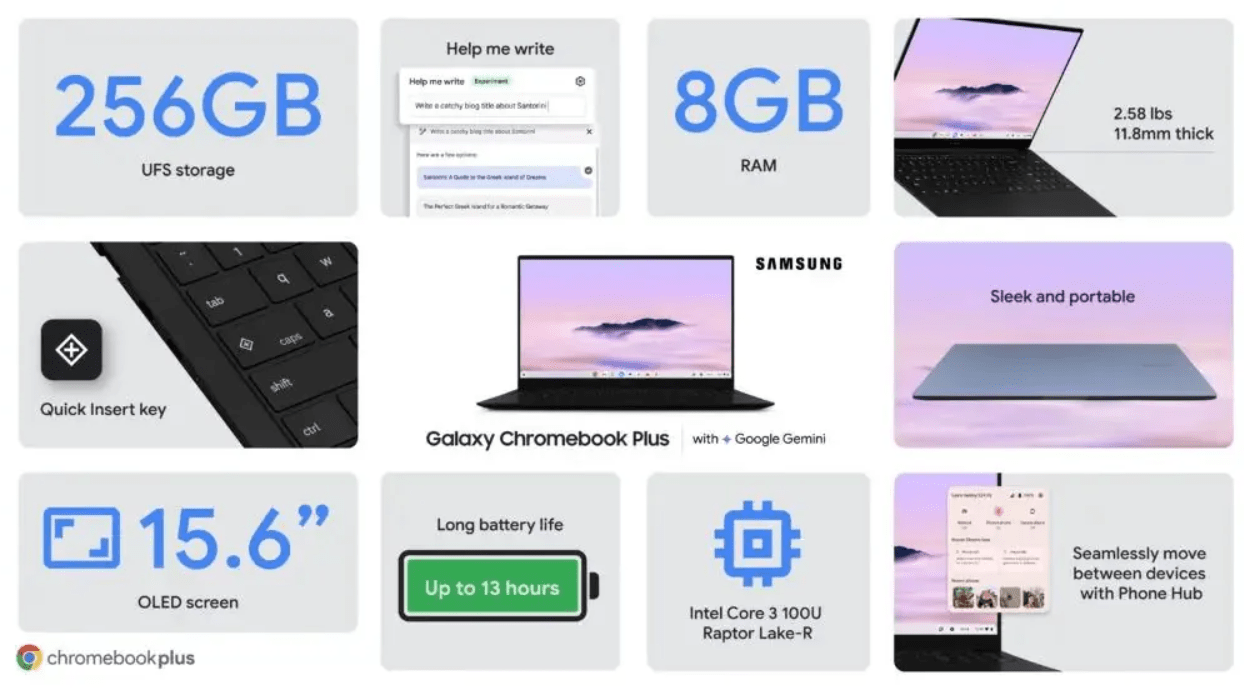XMPprofil är enExtrem minnesprofilsom tillåter användare att. Moderkort som stöds har olika, som heter XMP Profile 1, XMP Profile 2, etc. Användare kan aktivera och inaktivera den önskade XMP-profilen genom att gå in i BIOS. I den här artikeln kommer jag att visa dighur man aktiverar och inaktiverar XMP-profilen på MSI-, Gigabyte- och ASUS-moderkort.

Vissa datormoderkortstillverkare använder andra termer i stället för XMP. Baserat på din moderkortstillverkare kan du därför hitta enistället för en XMP-profil i BIOS. Låt oss se hur du aktiverar och inaktiverar XMP-profilen på MSI-, Gigabyte- och ASUS-moderkort.
Hur man aktiverar eller inaktiverar XMP-profilen på MSI-moderkortet
För att aktivera eller inaktivera Extreme Memory Profile på ditt MSI-moderkort, skriv in MSI BIOS och leta sedan upp XMP-profilalternativet. Om du inte känner till nyckeln för att komma åt MSI-moderkortet, gå till den officiella MSI-webbplatsen och ladda ner användarmanualen för ditt moderkort. Du hittar BIOS-nyckeln och metoden för att komma åt BIOS i den användarmanualen.
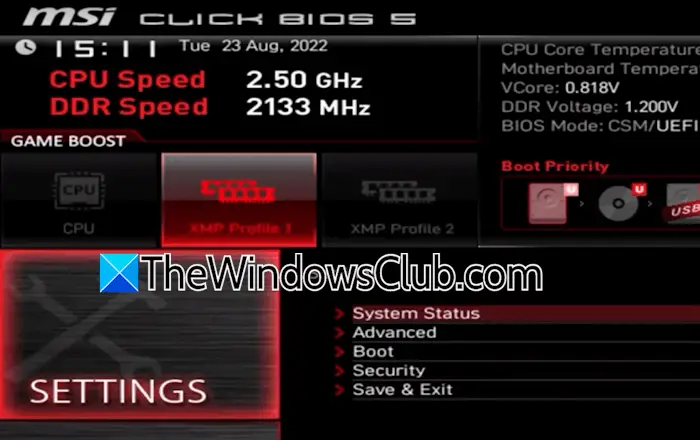
- Gå in i MSI BIOS genom att trycka på höger BIOS-tangent.
- Om ditt moderkort stöder XMP-profilerna, kommer du att se respektive alternativ på huvudsidan i BIOS.
- Välj önskad XMP-profil och tryck på Enter för att aktivera den. Efter att ha aktiverat XMP-profilen blir den röd.
- Välj nuInställningaroch välj sedanSpara och avslutaalternativ.
För att inaktivera XMP-profilen, gå in i BIOS och välj XMP-profil som är aktiverad. Tryck på Enter för att inaktivera den. Efter att ha inaktiverat XMP-profilen kommer den att visas i vitt.
För att aktivera Extreme Memory Profile på ditt Gigabyte-moderkort, gå in i BIOS. Se användarmanualen för ditt moderkort för att veta den exakta processen och nyckeln för att komma åt BIOS. På vissa Gigabyte-moderkort förblir alternativet att aktivera och inaktivera Extreme Memory Profile tillgängligt på hemskärmen när du är i Enkelt läge.
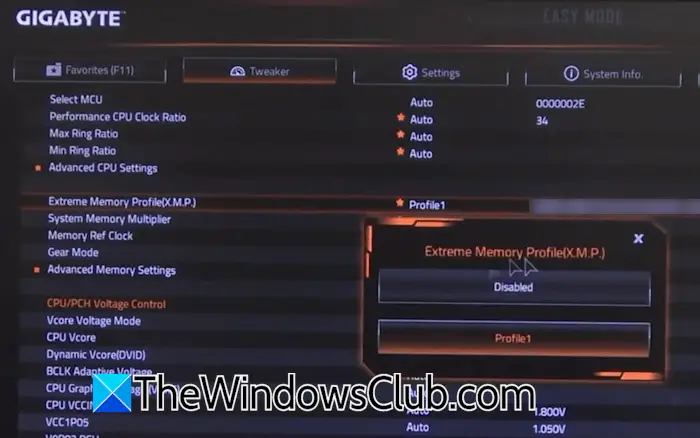
Om du inte ser alternativet att aktivera eller inaktivera XMP-profil i Enkelt läge, växla till Avancerat läge och väljTweakerkategori. Där kommer du att se alternativet XMP-profil. Klicka på den och välj önskat alternativ för att aktivera eller inaktivera XMP-profilen.
På vissa Gigabyte-moderkort måste du byta till klassiskt läge och sedan väljaMITfliken på skärmen. Där hittar du alternativet att aktivera och inaktivera Extreme Memory Profile iAvancerade minnesinställningar.
Aktivera eller inaktivera XMP-profilen på ASUS moderkort
På vissa ASUS-moderkort är alternativet att aktivera och inaktivera Extreme Memory-profilen tillgängligt på hemskärmen i BIOS. Du kommer att se det här alternativet när du har angett ditt BIOS. För att veta den exakta BIOS-nyckeln för din ASUS-dator, se dess användarmanual.
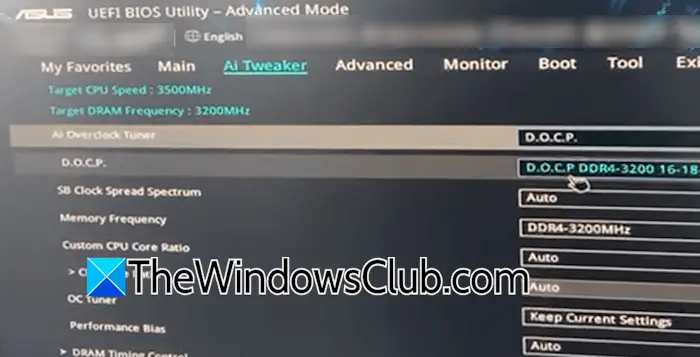
Om XMP-alternativet inte är tillgängligt på hemskärmen i BIOS, gå tillAvancerat lägei BIOS genom att trycka på F7-tangenten. VäljAI Tweakerflik. Här kommer du att se XMP-profilalternativet. I BIOS på vissa ASUS-moderkort heter XMP-profilen DOCP
Hur vet man om XMP är aktiverat?
När XMP-profilen är aktiv körs ditt RAM-minne med en högre hastighet enligt tillverkaren. Du kan kontrollera RAM-hastigheten i Aktivitetshanteraren. Ett annat sätt att kontrollera om XMP-profilen är aktiv är genom att ange ditt BIOS. Gå in i BIOS och leta reda på XMP-profilinställningen. Om inställningen visasInaktiverad, profilen är inte aktiv.
Varför är XMP inte aktiverat?
Om ditt moderkort stöder XMP-profilen men dina RAM-minnen inte gör det, kan du inte aktivera XMP-profilen. Men om du har stöd för moderkort och RAM-minnen men, leta efter en BIOS-uppdatering.
Läs nästa:.

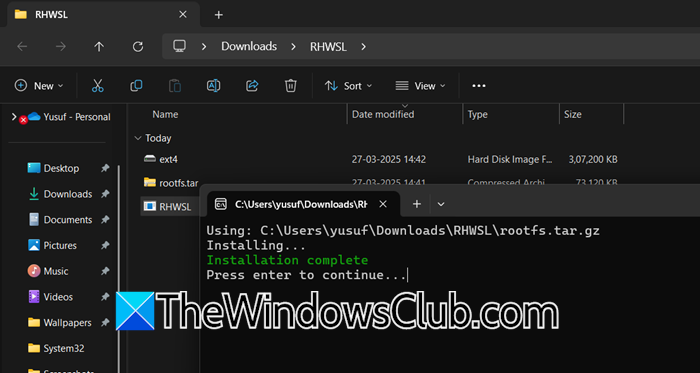
![Modulövervakningsläge Strömmen misslyckades i VMware [Fix]](https://elsefix.com/tech/tejana/wp-content/uploads/2024/11/module-monitor-failed.png)
![Den här partitionen är för liten fel vid installation av Windows [Fix]](https://elsefix.com/tech/tejana/wp-content/uploads/2024/09/This-partition-is-too-small.png)
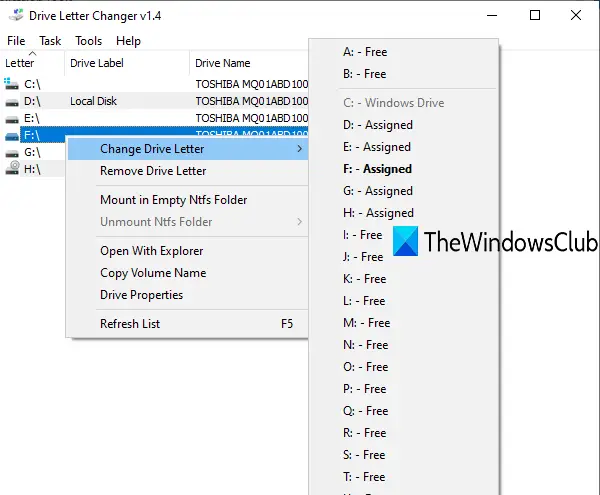
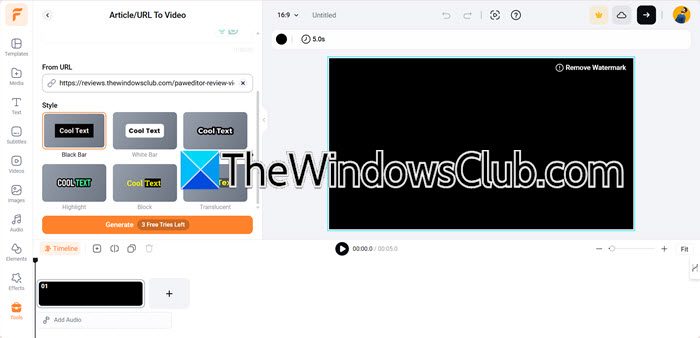





![Hur flyttar man appar till SD-kort Xiaomi/Redmi på 4 sätt? [Måste läsa]](https://elsefix.com/statics/image/placeholder.png)